- Якщо сенсорний екран LG Gram 17 не працює належним чином, спробуйте знову ввімкнути драйвер.
- Крім того, оновіть усі драйвери та операційну систему.
- Не пропустіть наш розділ про переваги ноутбука з сенсорним екраном.
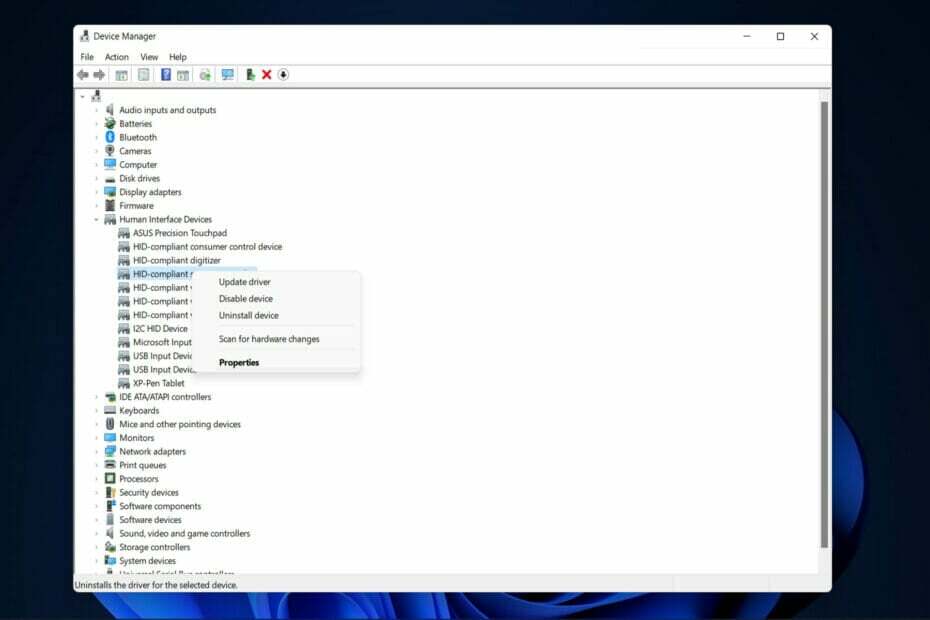
XВСТАНОВИТЬ, НАТИСНУТИ ЗАВАНТАЖУВАТИ ФАЙЛ
Це програмне забезпечення забезпечить роботу ваших драйверів, таким чином захистивши вас від поширених комп’ютерних помилок та збоїв обладнання. Перевірте всі свої драйвери зараз за 3 простих кроки:
- Завантажте DriverFix (перевірений файл для завантаження).
- Натисніть Почніть сканування щоб знайти всі проблемні драйвери.
- Натисніть Оновити драйвери щоб отримати нові версії та уникнути збоїв у роботі системи.
- DriverFix завантажено користувачем 0 читачів цього місяця.
Завдяки спеціально розробленим додаткам, оптимізованим для сенсорних екранів для робочої області Windows Ink, Windows 11 — це фантастична платформа для сенсорних екранів. Сьогодні ми розберемося з проблемою непрацюючого сенсорного екрана LG Gram 17, щоб ви могли знову почати використовувати цю функцію.
Більшість проблем викликано несумісністю драйвера та операційної системи. Імовірність цього ще більше, якщо сенсорний екран перестав працювати після оновлення до Windows 11.
Це, а також інші способи усунення несправностей будуть розглянуті в наступних розділах, щоб вирішити проблему, що сенсорний екран LG Gram 17 не працює. Дотримуйтесь, оскільки спочатку ми більш детально розглянемо переваги використання ПК із сенсорним екраном.
Які переваги використання ноутбука з сенсорним екраном?
Купуючи новий ноутбук, необхідно враховувати безліч факторів. Окрім перегляду його специфікацій та оцінки його апаратного забезпечення та пам’яті, ми також повинні подумайте, чи потрібен нам звичайний ноутбук, дорога ігрова модель чи одна з них сенсорні екрани.
Ноутбуки з сенсорним екраном перевершують ноутбуки без екрану, коли мова йде про роботу та шкільні завдання. Ви можете робити кращі нотатки, тому що ви можете малювати й писати штрихи та лінії, які не можуть мати ноутбук без сенсорного екрану.
Крім того, сенсорний дисплей, в двох словах, полегшує взаємодію з ноутбуком. Використання ноутбука як цифрової дошки є хорошим прикладом цього.
Порада експерта: Деякі проблеми з ПК важко вирішувати, особливо якщо мова йде про пошкоджені репозиторії або відсутні файли Windows. Якщо у вас виникли проблеми з усуненням помилки, можливо, ваша система частково зламана. Ми рекомендуємо встановити Restoro, інструмент, який скануватиме вашу машину та визначатиме причину несправності.
Натисніть тут завантажити та почати ремонт.
Вони мають явну перевагу, що дозволяють користувачам малювати безпосередньо на дисплеї. Це основна причина, чому ноутбуки з сенсорним екраном, такі як Microsoft Surface Pro 8, користуються популярністю серед художників. Насправді, якщо ви графічний дизайнер або навіть архітектор, сенсорний пристрій є обов’язковим.
Якщо клавіатура вашого ноутбука виходить з ладу, вам знадобиться зовнішня або бездротова клавіатура. З іншого боку, ноутбукам із сенсорним екраном для належної роботи не потрібна клавіатура, оскільки у вас є екранна.
Що робити, якщо сенсорний екран LG Gram 17 не працює?
1. Оновіть драйвери та ОС
- ВІДЧИНЕНО Налаштування і перейдіть до Windows Update. Тут натисніть синю кнопку, на якій написано Встановити зараз, Шукайте нові оновлення, або Перезапустіть зараз, залежно від вашого випадку. Зауважте, що оновлювати ОС слід на регулярній основі.
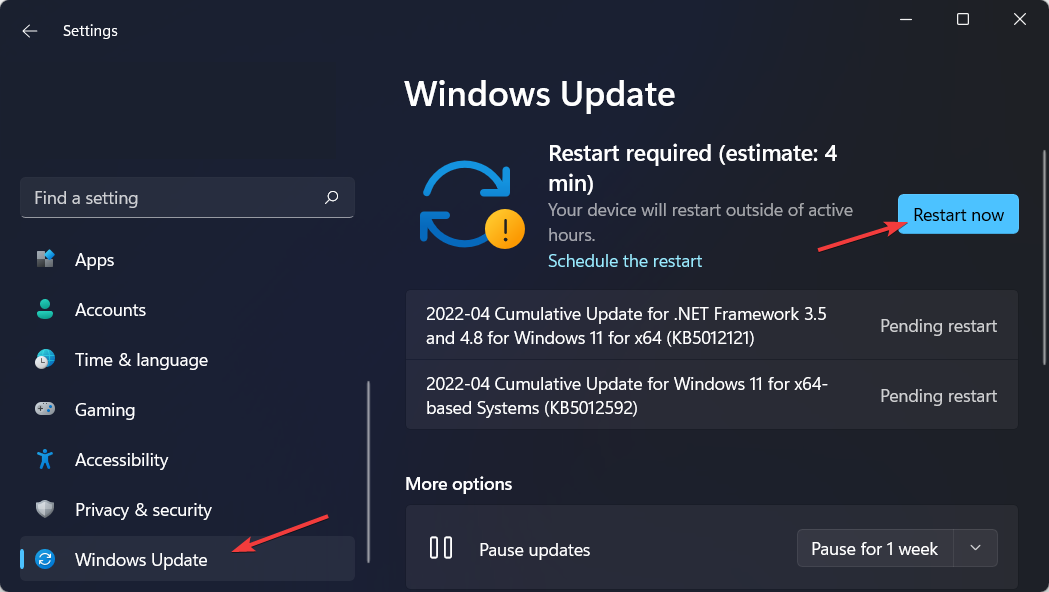
- Далі перейдіть до Розширені опції під тим же Windows Update сторінку.
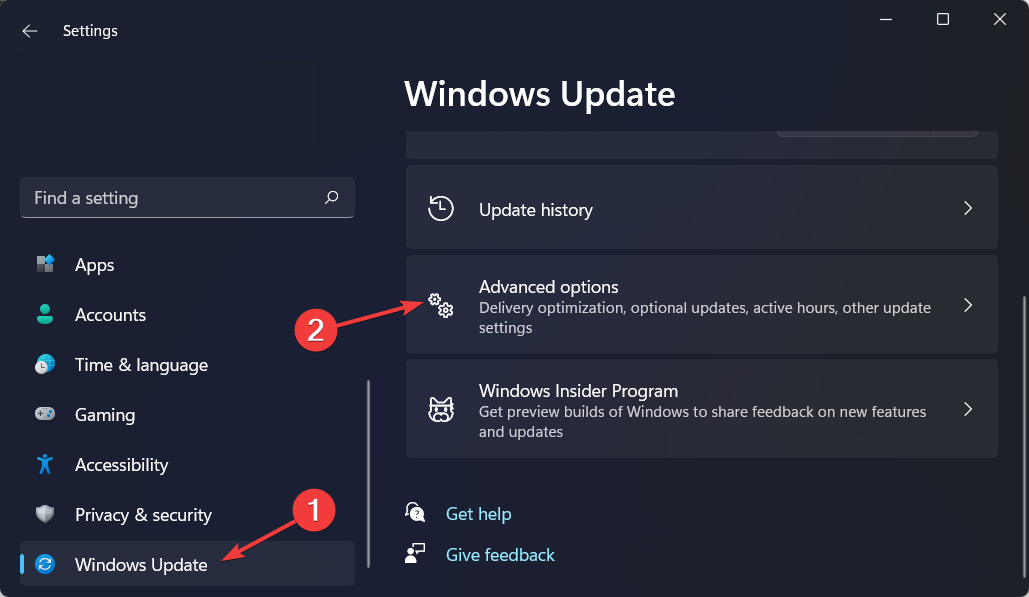
- Натисніть на Додаткові оновлення і поставте прапорці всі відображені оновлення, а потім натисніть Завантажте та встановіть.
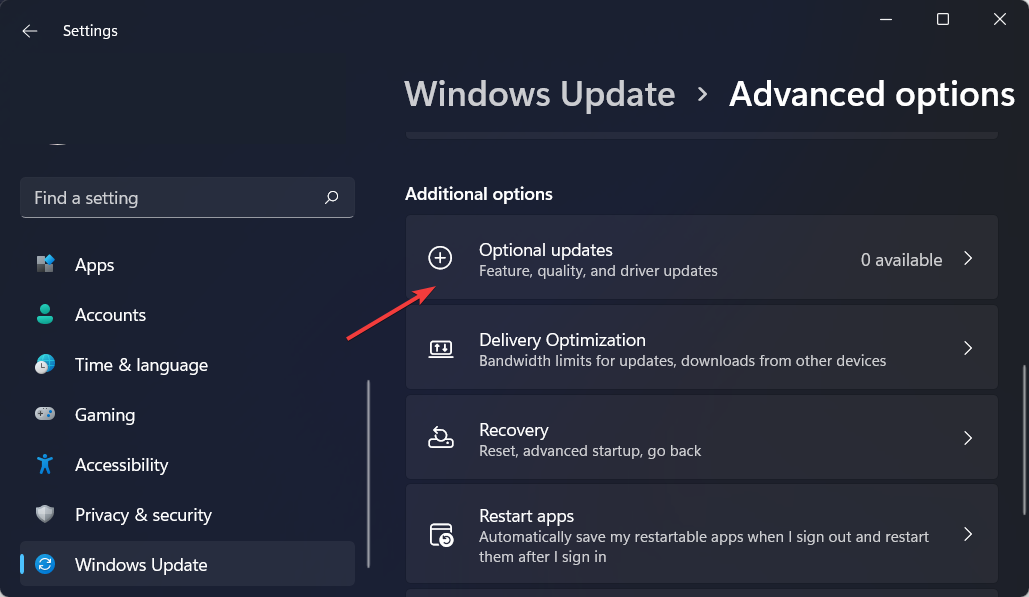
Якщо ви не хочете витрачати час на регулярне оновлення драйверів, ви можете вибрати сторонню програмне забезпечення, таке як DriverFix, яке автоматично оновить, виправить та замінить усі драйвери ваших пристроїв.
В результаті ви зіткнетеся з меншою кількістю помилок і помилок, а сенсорний екран LG Gram 17 не працює, буде вирішено.
У більшості випадків загальні драйвери для обладнання та периферійних пристроїв вашого ПК не оновлюються належним чином системою.Є ключові відмінності між загальним драйвером і драйвером виробника. Пошук потрібної версії драйвера для кожного з ваших апаратних компонентів може стати втомливим. Ось чому автоматизований помічник може допомогти вам знайти й оновити вашу систему за допомогою правильних драйверів щоразу, і ми настійно рекомендуємо Виправлення драйверів. Ось як це зробити:
- Завантажте та встановіть DriverFix.
- Запустіть програмне забезпечення.
- Дочекайтеся виявлення всіх ваших несправних драйверів.
- Тепер DriverFix покаже вам усі драйвери, які мають проблеми, і вам просто потрібно вибрати ті, які ви хотіли б виправити.
- Зачекайте, поки програма завантажить та встановить новітні драйвери.
- Перезапустіть ваш комп’ютер, щоб зміни набули чинності.

Виправлення драйверів
Підтримуйте бездоганну роботу драйверів компонентів вашого ПК, не наражаючи ваш ПК під загрозу.
Відвідайте веб-сайт
Відмова від відповідальності: цю програму потрібно оновити з безкоштовної версії, щоб виконувати певні дії.
2. Повторно ввімкніть драйвер сенсорного екрана
- Клацніть правою кнопкою миші на Почніть на панелі завдань і виберіть Диспетчер пристроїв.
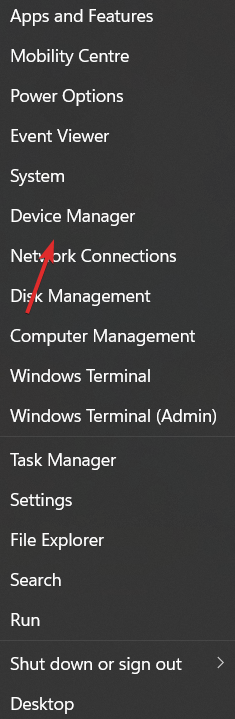
- Тут розгорніть Пристрої людського інтерфейсу розділу, клацніть правою кнопкою миші на Сенсорний екран, сумісний з HID варіант і виберіть Вимкнути пристрій.
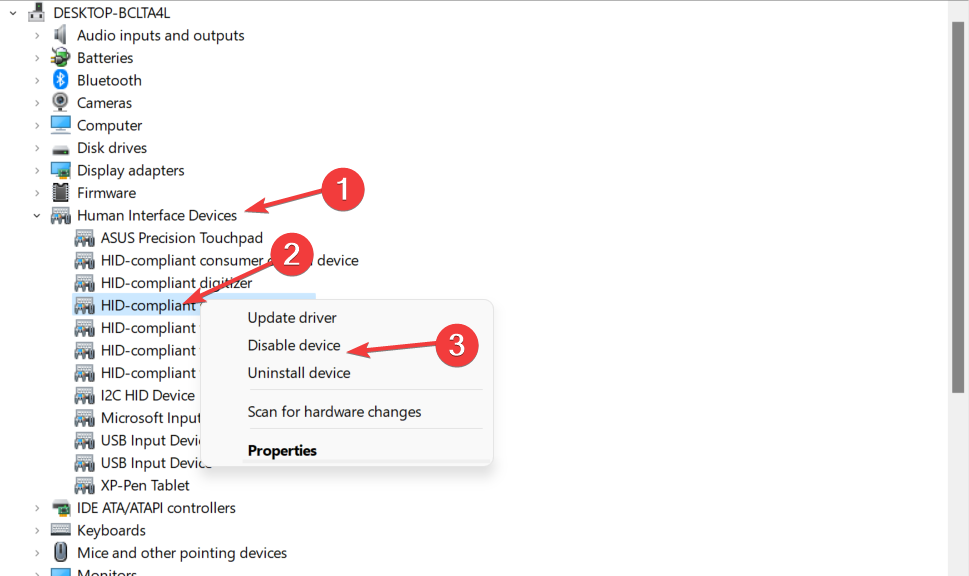
- Ще раз клацніть правою кнопкою миші та виберіть Увімкнути пристрій. Таким чином, буде вирішено проблему з непрацюючим сенсорним екраном LG Gram 17.
- Як оновити універсальний драйвер сенсорного екрана
- Як швидко та легко відкалібрувати сенсорний екран у Windows 10
- 5 найкращих ноутбуків із сенсорним екраном до 300 доларів [Посібник на 2022 рік]
3. Змініть налаштування керування живленням
- Клацніть правою кнопкою миші Почніть і перейти до Диспетчер пристроїв.
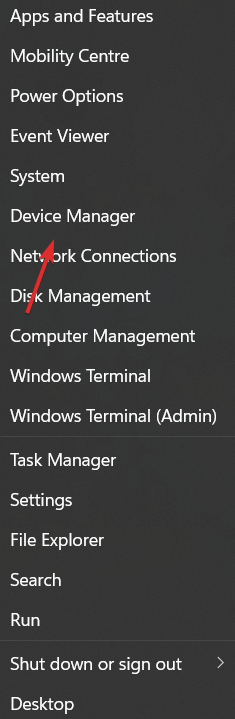
- Тут розгорніть Пристрої людського інтерфейсу і двічі клацніть на Сенсорний екран, сумісний з HID водій. Перейдіть до Управління живленням вкладку та переконайтеся, що Дозвольте комп’ютеру вимкнути цей пристрій, щоб заощадити електроенергію опція вимкнена.

Щоб отримати додаткову інформацію та рішення щодо помилки сенсорного екрана LG Gram 17, яка не працює, перегляньте нашу публікацію як вирішити проблеми з сенсорним екраном Windows 11.
Крім того, ось 10 найкращих ноутбуків із сенсорним екраном, які можна купити в 2022 році якщо ви плануєте змінити або придбати новий.
Залиште нам коментар у розділі нижче та скажіть нам, що ви думаєте, а також чи маєте ви на увазі інші рішення. Дякую за прочитання!
 Ви все ще маєте проблеми?Виправте їх за допомогою цього інструменту:
Ви все ще маєте проблеми?Виправте їх за допомогою цього інструменту:
- Завантажте цей інструмент для ремонту ПК Великий рейтинг на TrustPilot.com (завантаження починається на цій сторінці).
- Натисніть Почніть сканування щоб знайти проблеми Windows, які можуть спричинити проблеми з ПК.
- Натисніть Відремонтувати все для вирішення проблем із запатентованими технологіями (Ексклюзивна знижка для наших читачів).
Restoro завантажено користувачем 0 читачів цього місяця.


